联想小新潮 5000 笔记本电脑使用总结(安装|系统|内存)
-
摘要来自:
-
摘要来自:
 BuyTank
BuyTank -
摘要来自:2019-01-23
【什么值得买 摘要频道】下列精选内容摘自于《Lenovo 联想小新潮 5000 笔记本电脑 升级内存+SSD记》的片段:
看看这只笔记本的电商上的评价就能发现,很多人买了之后最大的抱怨就是卡卡卡,甚至很多因此退货的。其实看了配置就知道,小新潮系列主打型号是7000,这一款5000是低一点的型号,主要用作办公娱乐,默认双硬盘在乞丐版也变成了单HDD,还是5400转的,能不慢么。内存4G开几个网页就已经要用满了,根本没法用。
改装之前研究了很多文章,因为是新型号,网上没有任何参考,只能看看其他型号的改装。好久没关注硬件市场,又恶补了一下近几年的技术标准。最终确认改装目标:
加装8G内存,达到12G。标准为DDR4,2400MHZ频率。这也是该款机型支持的最上限,从而免掉日后再次升级的麻烦。最终选择了威刚ADATA的,据说金士顿假货比较多。
SSD,SATA接口(注意如果是小新潮7000要买PCI-E接口的)。128G即可,我电脑用的不多。有条件的当然越大越好。我是因为不确定改装是否成功,不想投入太多。
光驱位硬盘架。买了狗东最便宜的IT-CEO,只有36,客服有点不自信,但结果完全支持。
说干就干!东西陆陆续续狗东就送过来了。开始改装。
第一步:开后壳
这是比较坑爹的一步,网上没找到类似的教程,自己拧下来13个螺丝,然后傻眼了,抠不下来啊,这款和我以前用过的笔记本不太一样,后面是一个整体。抚摸了半天,最终决定硬来了。从连接轴的地方下手比较容易,用点力气就抠开了,然后剩下的就看水平了,我用了自己更换IPHONE电池的时候附赠的工具,沿着开口一路下来,终于打开了,由于技术不到家,还是有几个地方弄伤了,影响了键盘这一面面板的外观,忍了。完美主义者还是找别人开壳吧。
第二步:安装
内存比较简单,官方给预留了一个口,直接插上去就是。威刚这款带散热片,之前担心没法上,结果还正好。

安装SSD。由于之前看文章说无法光驱引导(但实际上这一款可以的),于是先把SSD装在了我的硬盘座上,插到电脑的USB口,然后用分区助手做了SSD迁移。如果不会的自己去搜索吧,太多教程了。设置好后电脑会重启,然后默默等它完成就是。迁移之后,拔下HDD,拆开架子,把SSD装进去,然后固定到原来HDD的位置。启动之后,电脑无法正常启动。因为BIOS还没设置呢。BIOS进去到BOOT,改成LEGACY啥啥的启动,就可以了。

装好SSD之后的速度简直是感人,原来要一两分钟的启动直接变成10几秒。马上就大功告成了,但还有一步,那就是把拿下来的HDD放到光驱支架位置,这样以后下载片子的时候可以利用HDD的大空间。
光驱支架比较简单,记得要塞上四个赠送的小塞子,这样HDD可以牢固地被固定在支架上,毕竟这一款没有任何螺丝固定的。尾部记得也要塞上橡胶条,我当时看图片上的LOCK就没弄明白什么意思,最后问了客服才知道。光驱位插好后,可以把赠送的伪光驱面板放上去,这样一个是好看,另外也挡灰。
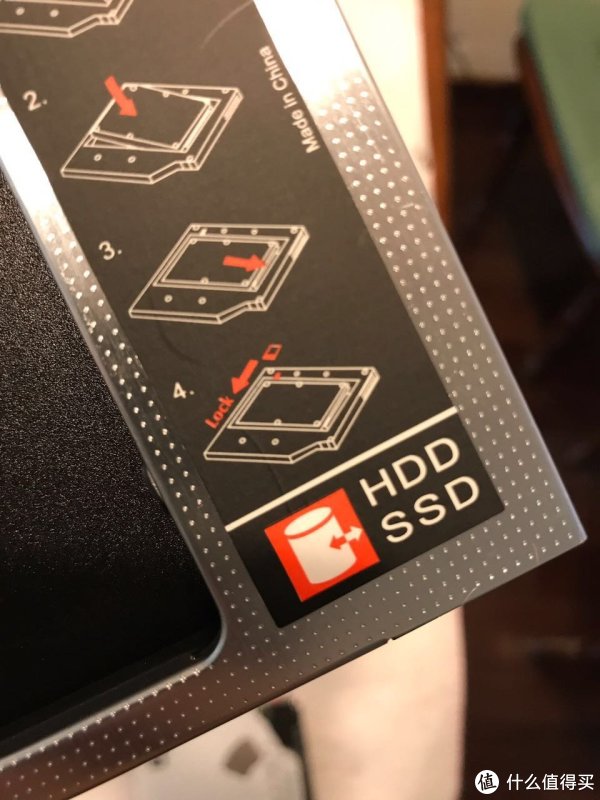
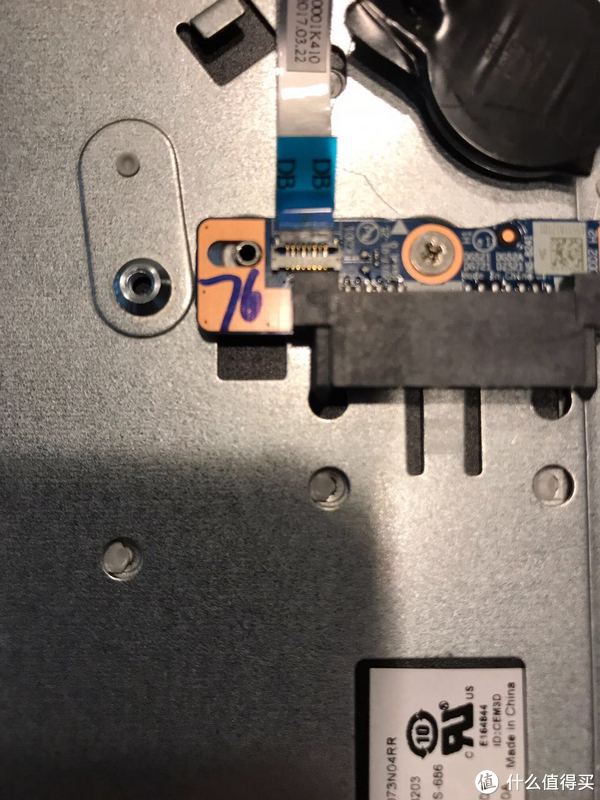
随后把盖子放回去之前加电测试,默认系统会识别并且把SSD放到启动第一位,所以这里也不用动了。只是启动后多出了RAID的提示窗口,过个两秒就跳过去了,我目前没有找到办法取消这个检测。
第三步:装回后盖
装后盖就比较简单了,原样扣好之后,嘎嘣嘎嘣扣好,拧好螺丝。开机检测,完美。
总结
有了12G的DDR4内存和SSD加持,这一款电脑速度可以说非常快,和公司的商务本没有任何差别。用鲁大师测试,比之前的CPU,内存,显卡,硬盘得分都超出很多。这样整个机器花费只有4000,还是非常超值的。












